

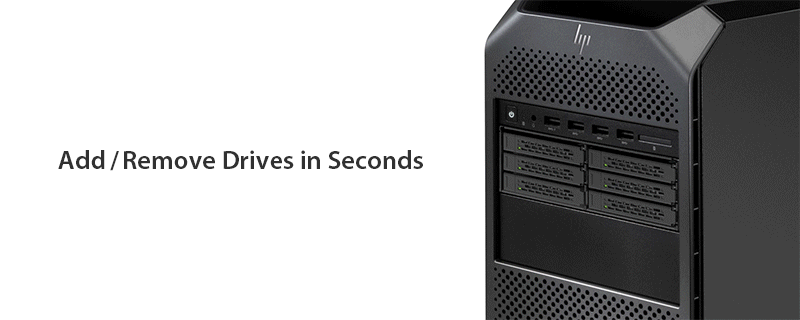
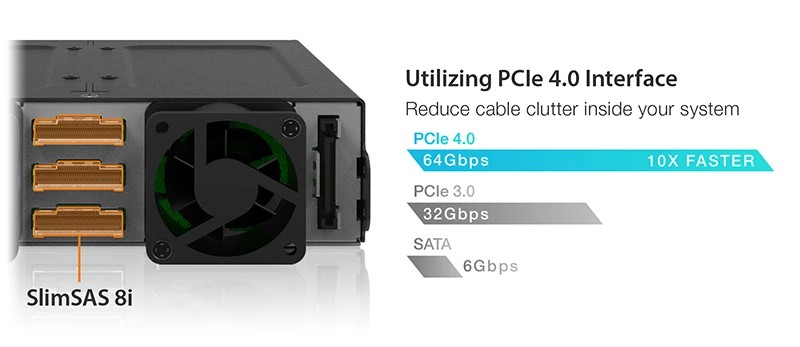
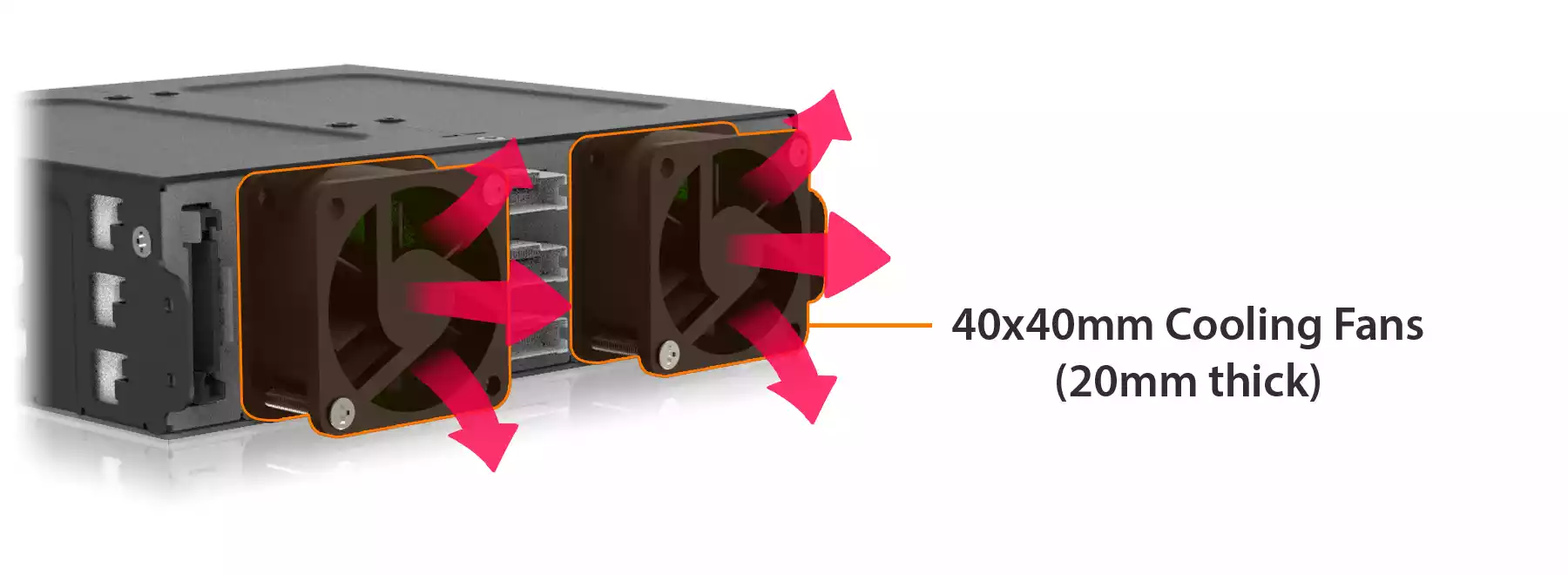




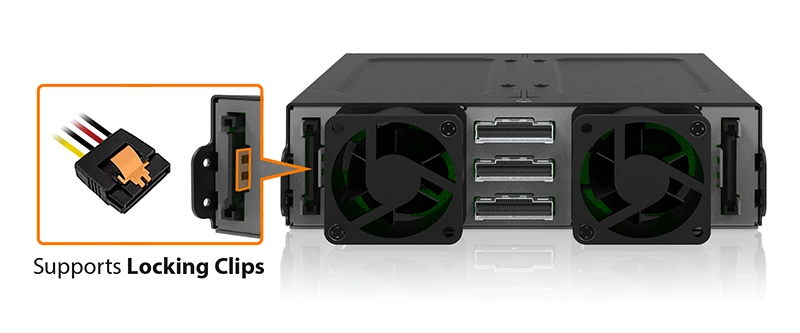
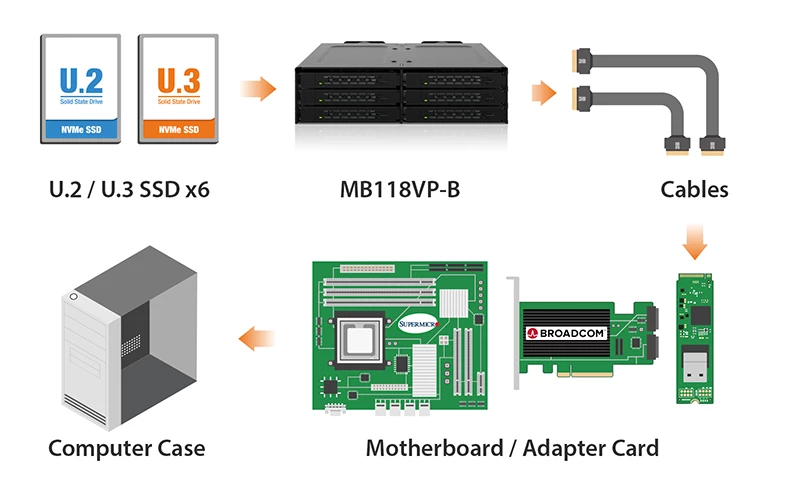




Verwandte Modelle:

| Optionale Zertifizierungen verfügbar für ToughArmor MB118VP-B | |
| TAA | Konformität mit dem Trade Agreements Act |
| UL | Sicherheitsstandard Zertifizierung |
| UL94 | Entflammbarkeit von Kunststoffen |
| FCC | Konformität mit der Federal Communications Commission |
| Weiter Temperaturbereich | MIL-STD-810H - Method 501.7 & 502.7 |
| • | Unterstützt 6x U.2/U.3 PCIe NVMe SSD, mit einer maximalen Bauhöhe von 7mm |
| • | Passt in jeden standardmäßigen externen 5,25" Schacht für optische Laufwerke |
| • | Nutzt 3x slimSAS 8i (SFF-8654) zur Anbindung von 6x U.2/U.3 SSDs |
| • | Unterstützt die PCIe 4.0-Spezifikation mit Übertragungsraten von bis zu 64 Gbps pro Slot |
| • | Unterstützt Tri-Mode Controller PCIe/NVMe-Pinout (Broadcom, Areca und andere) |
| • | Robustes Vollmetallgehäuse, das Flammschutzanforderungen erfüllt |
| • | Entnehmbare Einschübe für eine mühelose Wartung |
| • | Zwei 40x20mm Hochleistungslüfter |
| • | Die Eagle-Hook Verriegelung hält Einschübe sicher in dem Gehäuse |
| • | EMI Erdung – schützt SSDs vor elektrischen Schäden |
| • | Branchenführende 5 Jahre eingeschränkte Garantie |
| Artikelnummer: | MB118VP-B |
| Farbe: | Schwarz |
| Max. Laufwerksgröße: | 2,5" (nur 7mm U.2/U.3 SSDs) |
| Kompatible Laufwerkstypen: | U.2 / U.3 |
| Max. Anazahl Laufwerke: | 6 |
| Max. Laufwerkshöhe: | 9,5mm |
| Passend für: | 5,25" Einbauschacht |
| Host Interface: | 3 x SlimSAS SFF-8654 8i Pin-out definiert nach SFF-9402 Rev 1.1 (Tri-Mode HBA/RAID Karten kompatibel) |
| Stromanschluss: | 2 x 15-Pin SATA Stromanschluss |
| Übertragungsrate: | Bis zu 64Gbps (abhängig von SSD) |
| Max. SSD Kapazität: | Keine Einschränkung |
| Kühlung: | 2 x 40x40x20mm Lüfter |
| Material: | Komplett Metall |
| Hot Plug: | Ja |
| Produktmaße (B x H x T): | 146 x 41,3 x 150mm |
| Produktgewicht: | 867,7g |
| Gewicht inkl. Verpackung: | 967g |
| Status-LED: | Bereit : Grün leuchtend ; Zugriff : Grün blinkend |
| Packungsinhalt: | Gerät, Anleitung, ID-Stecker, Schrauben |
| SFF-8639 Anschluss Steckzyklene: | 10.000 |
| Luftfeuchtigkeit: | 5%~65% RH |
| Betriebstemperatur: | 0°C bis 60°C |
| Lagertemperatur: | -35°C bis 70°C |
| Konformität: | CE, RoHS, REACH |
| Garantie: | 5 Jahre eingeschränkte Garantie |
Kompatible Einschübe (Trays):
Compatible Drive cable:
Verwandte Produkte:
Verwandte Produktserien:
Quick Link:
F: Können Sie eine Add-on Karte empfehlen, die mit dem MB118VP-B funktioniert?
A: Um die Kompatibilität mit dem MB118VP-B zu gewährleisten, stellen Sie bitte sicher, dass das BIOS/UEFI Ihrer Erweiterungskarte oder Ihres Motherboards PCIe Bifurcation unterstützt, wenn Sie einen PCIe 16x oder 8x Steckplatz verwenden. Richten Sie außerdem den PCIe-Splitter im BIOS/UEFI mit der Konfiguration x4, x4, x4, x4 für einen PCIe 16x-Slot oder x4, x4 für einen PCIe 8x-Slot ein.
Bitte klicken Sie auf das nachstehende Symbol, um die Kompatibilität Ihrer Motherboards oder Zusatzkarten anzuzeigen, die den PCIe Bifurcation-Modus unterstützen. Für eine optimale Kompatibilität empfehlen wir dringend die Verwendung der vom Hersteller des Motherboards oder der Zusatzkarte empfohlenen oder hergestellten Kabel.
Wir zertifizieren derzeit unser NVMe-Gehäuse mit den wichtigsten Herstellern von Add-on Karten. Wir werden die Liste um kompatible Karten erweitern.
Sie können hier klicken, um eine kompatible Add-on-Karten / ein kompatibles Kabel zu melden. Wenn Sie die Kompatibilität von Add-on Karten prüfen möchten, die nicht in der Liste aufgeführt sind, klicken Sie bitte hier.
F: Ich habe die Installation des Laufwerks und des Geräts gemäß den Anweisungen in der Bedienungsanleitung abgeschlossen, aber das System kann das Laufwerk immer noch nicht erkennen. Wie kann ich dieses Problem beheben?
A: Überprüfen Sie zunächst die Kompatibilität Ihrer Hardware und stellen Sie sicher, dass das Laufwerk, das Laufwerksgehäuse, das Kabel und die Host-Schnittstellen kompatibel sind. Versuchen Sie, das Laufwerk direkt an den Rechner anzuschließen, um zu sehen, ob das System das Laufwerk erkennen kann. Wenn das System das Laufwerk immer noch nicht erkennt, kann dies ein Problem mit dem Gehäuse ausschließen. Sie können auch versuchen, das Laufwerksgehäuse mit anderen Laufwerken, Kabeln oder Systemen zu verbinden, um zu sehen, ob das Problem behoben werden kann. Wenn das System das Laufwerk immer noch nicht erkennt, gibt es einige mögliche Probleme:
| • | Nicht genügend PCIe-Lanes im System: Unabhängig davon, ob Sie das Laufwerksgehäuse mit dem Motherboard oder einer Zusatzkarte verbinden, ist es wichtig zu wissen, dass die Anzahl der verfügbaren PCIe-Lanes begrenzt ist. Dazu gehört, dass Sie die Anzahl der von der CPU und dem Chipsatz bereitgestellten Lanes sowie deren Zuweisungsmethode kennen. Andernfalls kann es zu langsameren Übertragungsgeschwindigkeiten, instabilen Verbindungen oder sogar zur Unfähigkeit kommen, das Laufwerk zu erkennen. |
| • | Inkompatible Schnittstellenprotokolle: Es ist wichtig zu prüfen, ob die MiniSAS HD-, OCuLink- oder SlimSAS-Schnittstelle auf dem Motherboard oder der Zusatzkarte NVMe unterstützen kann. |
| • | Inkompatibler Pinbelegungsstandard der Schnittstelle: Bevor Sie das Laufwerksgehäuse an den MiniSAS HD-, OCuLink- oder SlimSAS-Anschluss des Motherboards oder der Zusatzkarte anschließen, vergewissern Sie sich bitte, dass der Anschluss denselben Pinout-Standard verwendet wie der Anschluss an unserem Laufwerksgehäuse. Um den Pinout-Standard unseres Laufwerksgehäuses zu überprüfen, können Sie in der Spezifikationstabelle auf unserer Produktseite nachsehen, wo angegeben ist, ob der Pinout-Standard Legacy oder SFF-9402 1.1 ist. |
| • | Übermäßige Länge des Anschlusskabels: Um eine optimale Leistung zu gewährleisten, wird empfohlen, ein Verbindungskabel zu verwenden, das nicht länger als 50 cm ist. Die Verwendung längerer Kabel kann zu übermäßigen Signalverlusten führen, was zu langsameren Übertragungsgeschwindigkeiten, instabilen Verbindungen oder sogar der Unfähigkeit, das Laufwerk zu erkennen, führen kann. Außerdem empfehlen wir, für das Gerät und den Host denselben Schnittstellenanschluss zu verwenden, um mögliche Kompatibilitätsprobleme zu vermeiden. |
F: Warum wurde mein NVMe Laufwerk nicht erkannt, nachdem ich es im eingeschalteten Zustand wieder in das Gerät eingesetzt hatte?
A: Bei Systemen, die die Hot-Plug-Funktion unterstützen, ist bei eingeschaltetem System nach jedem Einsetzen und Entfernen des Laufwerks eine manuelle Aktualisierung durch das Betriebssystem erforderlich, damit das System das Laufwerk erkennt.
Wenn Sie das Laufwerk nach der manuellen Aktualisierung nicht erkennen können, unterstützt Ihr System möglicherweise keine Hot-Plug-Funktionen. Wir empfehlen Ihnen, sich beim Hersteller des Motherboards/der Zusatzkarte zu erkundigen, ob er die NVMe-Hot-Plug-Funktion unterstützt.
Windows 11 / Windows 10 / Windows 8 – In der Suchzeile der Taskbar geben Sie bitte Geräte-Manager ein und wählen Sie diesen in dem Menü aus. Rechtsklicken Sie auf Laufwerke und wählen Sie Nach geänderter Hardware suchen.
Windows 7 – Rechtsklicken Sie das Computer Icon auf dem Desktop und wählen Sie System-Eigenschaften und klciken auf den Geräte-Manager. Rechtsklicken Sie auf Laufwerke und wählen Sie dann Nach geänderter Hardware suchen.
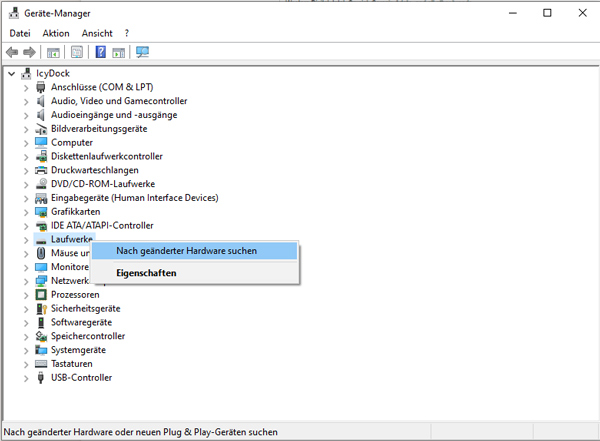
F: Die Montageschrauben für das Gerät scheinen zu kurz zu sein, um das Gerät an meinem System zu befestigen, was soll ich tun?
A: Bei Computergehäusen mit einer dicken Metallplatte können die mitgelieferten Befestigungsschrauben (M3*2,5L) das Gerät möglicherweise nicht vollständig sichern. Bitte verwenden Sie längere Schrauben (M3*4L), um das Gerät zu befestigen oder kontaktieren Sie uns unter euinfo@icydock.com für Ersatzschrauben.
F: Kann ich den Lüfter, der am Gerät angebracht ist, ersetzen? Wird dadurch die Garantie ungültig?
A: Der von uns verwendete Lüfter wurde zusammen mit dem Laufwerksgehäuse gründlich getestet, um sicherzustellen, dass er ordnungsgemäß funktioniert und die Geschwindigkeitsregelung des Lüfters (für bestimmte Modelle) unterstützt. Daher empfehlen wir unseren Kunden, den Originallüfter beizubehalten, um das beste Ergebnis zu erzielen. Wir sind uns jedoch darüber im Klaren, dass der serienmäßige Lüfter nicht für alle Anwendungen geeignet ist, weshalb wir uns entschieden haben, die Garantie zu gewähren, wenn der Lüfter eines Drittanbieters verwendet wird. Die Garantie kann jedoch erlöschen, wenn der Lüfter eines Drittanbieters elektrische Schäden am Gerät verursacht.
F: Welche Spezifikationen sollte ich vor dem Kauf eines Fremdlüfters überprüfen?
A:Die folgenden Daten sind die erforderlichen Lüfterspezifikationen und kompatiblen Lüftermodelle für MB118VP-B
| Abmessungen (LxWxH) | 40 x 40 x 10mm | 40 x 40 x 20mm |
| Anschluss | 3 Pin Wafer | |
| Nennspannung (VDC) | 12V DC | |
| Nennstrom (A) | < 0.12A (127mA) | |
| Spezifikation der Schrauben | Kreuzschlitz-Flachkopf - M3 x 15mm – Stahl (nicht inklusive) |
Kreuzschlitz-Flachkopf - M3 x 25mm – Stahl (inklusive) |
Kompatible Lüftermodelle
(ohne Test, Verwendung auf eigene Gefahr)

*Amazon Affiliate Links
Wird Amazon als Onlinehändler für bestimmte Produkte verlinkt, so wird für gewöhnlich ein Amazon Affiliate Link verwendet. Als Amazon-Partner verdient ICY DOCK beziehungsweise die Cremax Europe GmbH an qualifizierten Verkäufen.